怎么用EXCEL表格求平均数,并做成格式化的表格 用EXCEL表格求平均数,并做成格式化的表格的方法
时间:2017-07-04 来源:互联网 浏览量:
今天给大家带来怎么用EXCEL表格求平均数,并做成格式化的表格,用EXCEL表格求平均数,并做成格式化的表格的方法,让您轻松解决问题。
EXCEL表格可以帮助财务的会计自动算出数值的平均数而且还能做成格式化的表格,方便快捷。具体方法如下:
1做一个销量表作为演示。
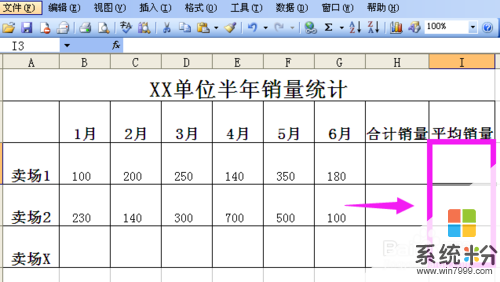 2
2选中卖场1的平均销量单元格。
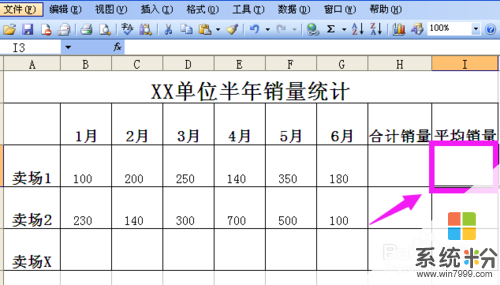 3
3点击工具栏的函数,选择平均值。
 4
4系统默认选中B3-H3单元格。
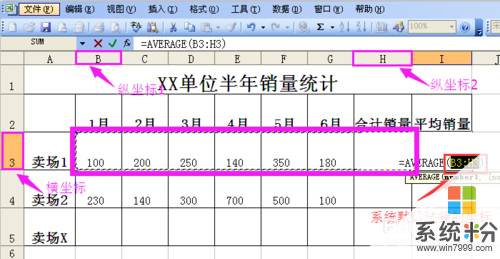 5
5我们要计算的是B3-G3的范围,所以把系统默认选中H3改为G3。
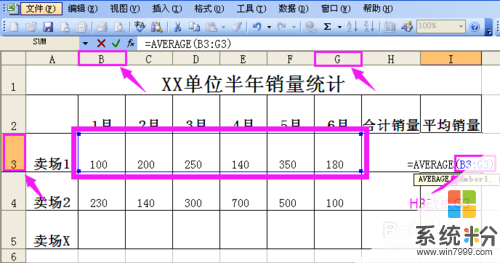 6
6改完后重新点击平均值选项。
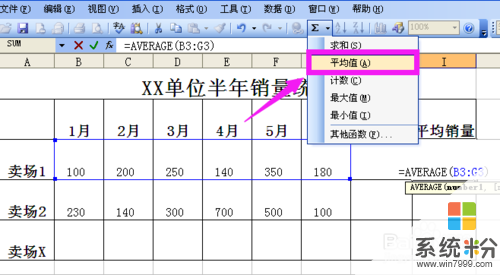 7
7卖场1的1-6月销量平均值算出。
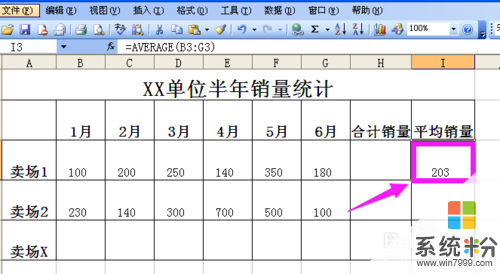 8
8卖场2-卖场X的平均销量可以把鼠标放到卖场1平均销量的右下角出现的+上。
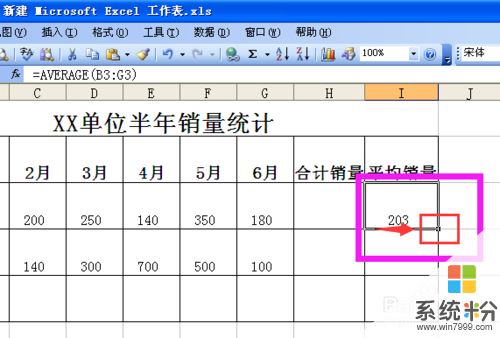 9
9左键点击+不要松手向下拉直到卖场X。
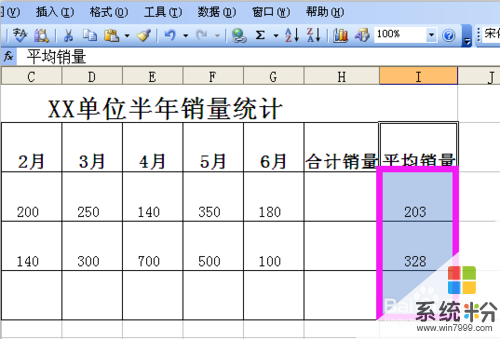 10
10卖场1、卖场2的平均销量都已算出,卖场X的1-6月销量填入后表格根据已经设定好的函数自动算出结果,非常方便。

以上就是怎么用EXCEL表格求平均数,并做成格式化的表格,用EXCEL表格求平均数,并做成格式化的表格的方法教程,希望本文中能帮您解决问题。
我要分享:
相关教程
- ·excel表格怎么数字求和,excel表格设置求和的方法
- ·excel表格数据求和方法 excel表格数据如何求和
- ·Excel表格怎样求和、求均分和降序排列数字 Excel表格求和、求均分和降序排列数字的方法
- ·如何将多个表格数据汇总到一个表格 Excel如何将多个表格合并成一个
- ·excel表格做报表时如何删空白格 excel表格做报表时删空白格的方法有哪些
- ·Excel表格制作之怎样绘制表格边框和合并表格? Excel表格制作之绘制表格边框和合并表格的方法?
- ·页面之间切换快捷键 电脑快速切换浏览器页面
- ·windows2016标准版激活密钥 Windows Server 2016 Standard Key购买渠道
- ·怎么办c盘的空间分到d盘 如何将C盘空间分配给D盘
- ·安卓模拟器可以root吗 模拟器root权限开启方法
电脑软件教程推荐
- 1 windows2016标准版激活密钥 Windows Server 2016 Standard Key购买渠道
- 2 安卓模拟器可以root吗 模拟器root权限开启方法
- 3 分辨率电脑一般是多少 电脑屏幕分辨率一般为多少
- 4笔记本电脑怎么连无线wifi 笔记本电脑连不上网络的原因及解决方法
- 5redmibook怎么进入bios 小米笔记本bios设置方法
- 6极米投影仪笔记本投屏 极米手机投屏
- 7爱普生怎么设置彩色打印 爱普生打印机彩色照片打印设置步骤
- 8电脑如何更改息屏时间 如何在电脑上设置屏幕自动息屏时间
- 9cs vac无法验证你的会话 csgo vac无法验证您的游戏会话错误解决方案
- 10华为怎么保存长图截屏 华为手机如何进行滚屏截屏操作指南
电脑软件热门教程
- 1 电脑怎么建新的文件夹 怎样在电脑上创建一个新的文件夹
- 2 怎样选择安全插线板? 选择安全插线板的方法
- 3 复制文件到U盘消失该怎么解决 复制文件到U盘消失的解决办法有哪些
- 4安卓手机如何查看IMEI号 安卓手机查看IMEI号的办法
- 5电脑屏幕怎么设置不锁屏 怎样设置电脑不自动锁屏
- 6怎麽快速判断电脑电源的好坏,快速判断电脑电源的好坏的方法
- 7[最新·最全]怎么加快电脑开机速度
- 8台式/笔记本电脑如何设置自动定时关机 台式/笔记本电脑设置自动定时关机的方法
- 9打开QQ浏览器问我是否设置为默认浏览器关闭的方法 打开QQ浏览器问我是否设置为默认浏览器怎么关闭
- 10怎麽解决快牙电脑版打不开的问题,快牙电脑版打不开解决方法
